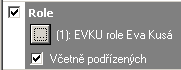Role - záložka Detail
Záložka zobrazí detailní informace o aktuální roli ze záložky Seznam. Položky zadávané ke každému záznamu jsou standardně rozděleny do subzáložek dle svého významu:
| Obsažené subzáložky: | Hlavní údaje | Vyloučené časy | Efektivní pracovní čas | Formuláře |
|---|
Pokud je v detailu agendy nebo číselníku pouze jedna aktivní subzáložka k výběru, lišta s výběrem subsáložek se nezobrazuje.
V horní části záložky Detail může být variantně zobrazen některý z Panelů definovatelných údajů detailu pro tuto agendu. Zobrazení panelu definovatelných údajů detailu závisí na aktuálním nastavení v menu Nastavení pro danou agendu a přihlášeného uživatele.
Ke každé roli je možno zadávat následující položky:
| Název | Popis |
|---|---|
| Jméno |
Jméno, které slouží k zobrazování - např. jako bližší identifikace uživatele. Zobrazuje se v popisném poli vedle číselníkových položek se zadanou rolí jako bližší, vysvětlující popis. (Nemá-li uživatel v daných položkách nastaven popisný údaj jinak.) |
| Zkratka | Role může mít přidělenu nějakou zkratku, podle ní lze též v seznamu rolí vyhledávat. Nepovinná položka, ale doporučujeme ji využívat, jelikož pod danou zkratkou může role vystupovat jako nadřízená k jiné roli apod. Používá se v číselníkových položkách pro zadání role. (Nemá-li uživatel v daných položkách nastaven výběrový údaj jinak.) |
| Nadřízená |
Zkratka role, která je nadřízena aktuální. Jde tedy o odkaz na nadřízenou roli, pomocí kterého vytváříte hierarchii (vztah nadřízenosti-podřízenosti) mezi rolemi. Hierarchie u rolí nemá vliv na vyhodnocování efektivních práv dané role (a tedy i práv pro uživatele do role přiřazeného), pouze umožňuje evidovat organizační schéma firmy. Využití je hlavně ve specializovaných modulech, které se na role odkazují. Viz např. agenda Aktivity. Pak lze např. s ohledem na podřízenost rolí vyhodnocovat, kdo je oprávněný řešitel, schvalovatel apod. Dále viz např. popis omezení Podle přihlášené osoby, např. v agendě Aktivity, Nabídky vydané, Úkoly a školení, Schvalování apod. Každé roli můžete podřizovat libovolné množství dalších rolí, počet úrovní vnoření (podřízenosti) není nijak omezen. Hierarchické uspořádání dle podřízenosti si můžete vizuálně zobrazovat zapnutím stromového zobrazení. Příznak podřízenosti a nadřízenosti neslouží jen pro vizuální strukturování rolí, ale má význam i při pořizování výpisů za role. Pokud vybíráte nějaké záznamy podle rolí, např. pořizujete výstupní přehledy za role, můžete ve většině případů zvolit, zda
V prvním případě se vyberou jen takové záznamy, které jsou přiřazeny přímo vybrané roli (resp. vybraným tj. označeným rolím). Ve druhém případě se automaticky vyberou i záznamy, které jsou přiřazeny některé z rolí podřízených vybrané roli (resp. vybraným tj. označeným rolím) a to bez ohledu na stav jejich označení. K tomu slouží zatrhávací pole "Včetně podřízených", které je ve většině případů omezování za Role k dispozici, viz omezení včetně podřízených:
Příklad výběru záznamů s rolí "Eva Kusá" a všech jejích podřízených, který použijete např. v agendě Aktivity (CRM) pro výpis akcí, které jsou přiděleny dané roli a podřízeným k provedení v daný den. |
| Nepersonální role |
Určeno pro rozlišení rolí, které nejsou a nebudou spojeny s určitou osobou a tudíž pro ně nemá význam nastavovat přístupová práva a nemají dostupné příslušné záložky. Více viz Typy rolí. Využijete tehdy, pokud si chcete sledovat vytížení i jiných zdrojů než lidských. Např. firemní auta, jednací či školící místnosti, promítačky či jiné přístroje apod. Pak budete moci např.:
Pro přepnutí příznaku platí následující omezení:
Za nepersonální role lze filtrovat záznamy na záložce seznam pomocí parametru Zobraz nepersonální role. |
| Pracovní kalendář |
Položka je k dispozici pouze, je-li provozováno projektové řízení. Viz Co je třeba k provozu projektového řízení. Dostupná hodinová kapacita role daná vazbou na definovaný směnový kalendář. Udává základní pracovní dobu v jednotlivých dnech včetně dostupnosti ve dnech pracovního volna a o svátcích. Jedná se o v podstatě o stanovení pracovního času dané role. Takto zadaný pracovní čas je využíván v rámci projektového řízení (pro plánování aktivit pro jednotlivé zdroje do doby, kdy je daná role ještě "nevytížena", viz např. Pomocník pro tvorbu nové aktivity), v detailu aktivity pro informativní zobrazení počtu spotřebovaných hodin "pracovního času" dané role (viz položky plánovaná/skutečná pracovní doba řešitele), pro zadání doby trvání určité aktivity pro danou roli apod. Případné změny resp. odchylky v kapacitě role dané tímto pracovním kalendářem se zadávají následovně:
Kalendář zadáte z klávesnice nebo vyberete z číselníku Pracovních kalendářů. Aby sledování časové kapacity dané role v dané dny podle prac. kalendáře fungovalo, je třeba, aby v něm byly vygenerovány konkrétní směny na příslušné dny. Může zůstat nezadán, pak se bere pracovní čas 24 hodin denně. Využijete typicky pro nepersonální role typu jednací místnost, služební auto apod. Zde zadávaný kalendář se vztahuje k roli, nikoli k zaměstnanci, čili neznamená žádnou vazbu do mezd (pokud jsou uživatelé plnící danou roli současně evidování v modulu mezd a personalistiky coby zaměstnanci, pak se jim přiřazuje prac. kalendář v údajích daného pracovního poměru). |
| Poznámka | Libovolná poznámka k dané roli. |
Opravy:
Opravovat lze bez omezení všechny položky.
Je k dispozici pouze, je-li provozováno projektové řízení. Viz Co je třeba k provozu projektového řízení.
Slouží pro zadání doby, kdy není daná role k dispozici. Tedy pro snížení kapacity pracovní doby dané přiřazeným pracovním kalendářem (viz položka Pracovní kalendář). (Např. výluky pracovišť v době jinak běžného provozu, doba nepřítomnosti pracovníka (dovolená apod.)). Slouží pro vyčíslení efektivního pracovního času dané role. Viz též využití rolí popsané v úvodní kap.
Obsažené položky:
| Název | Popis |
|---|---|
| Začátek | Datum, odkdy začíná výluka. |
| Čas od | Čas, odkdy začíná výluka. |
| Konec | Datum, dokdy trvá výluka. |
| Čas od | Čas, dokdy trvá výluka. |
| Popis | Informativní popis dané výluky. |
Pod editovatelným seznamem v dolní části subzáložky je k dispozici lišta navigátoru:
Navigátor v této záložce
Navigátor v této záložce obsahuje tlačítka:
- Pro pohyb kurzoru po řádcích (na začátek, předchozí řádek, další řádek, na konec) editovatelného seznamu a hledání hodnoty v seznamu.
- Vložit - Pro vložení nového řádku před aktuální řádek (na němž stojí kurzor).
- Přidat - Pro přidání nového řádku na konec.
- Vymazat - Pro vymazání aktuálního řádku.
- Přidat hromadně - Vyvolá dialogové okno pro hromadné zadání vyloučených časů, kde můžete zadat počáteční a koncová data a časy a nastavit způsob opakování. Využijete pro vyloučené časy typu "Kontrolní odstávka zařízení každý pátek mezi 16:30-17:00".
Subzáložka Efektivní pracovní čas
Je k dispozici pouze, je-li provozováno projektové řízení. Viz Co je třeba k provozu projektového řízení.
Zobrazuje skutečnou pracovní (provozní) dobu dané role, která vznikne spojením informací z pracovního kalendáře přiřazeného roli (viz položka Pracovní kalendář), nepracovních časů zadaných v subzáložce Vyloučené časy a svátků pro daný kalendářní rok z agendy Svátky. V této době je možné pro tuto roli plánovat jednotlivé úlohy projektů v rámci projektového řízení. Viz též využití rolí popsané v úvodní kap.
Jak bylo řečeno v popisu položky Pracovní kalendář, není-li tento zadán, pak se bere pracovní čas 24 hodin denně.
V horní části je k dispozici položka pro výběr roku a měsíce, který se má v záložce aktuálně zobrazit. Pokud je pracovní čas v daném dni rozdělen díky vyloučeným časům na více úseků, pak se zobrazí jako více samostatných řádků.
Obsažené položky:
| Název | Popis |
|---|---|
| Datum | Datum, odkdy začíná výluka. |
| Čas od a do | Čas, odkdy dokdy výluka. |
| Délka (hod) | Má význam především tehdy, pokud je role navázána na pracovní kalendář, protože kalendář může obsahovat směny, jejichž délka zahrnuje i povinné přestávky. Pak zde zobrazuje obsah položky Délka z pracovního kalendáře (tj. délka (trvání) směny v hodinách celkem (včetně přestávek)) a obsah položky Hodiny (tj. Počet pracovních hodin směny (bez přestávek)). |
| Počet (hod) |
Subzáložka umožňuje vybírat si z definovatelných formulářů, jsou-li k dané třídě Business objektů nějaké k dispozici, a zobrazovat a zadávat si skrz ně potom jednotlivé údaje.
Pravidla pro použití této záložky jsou pro všechny agendy, ve kterých se může vyskytnout, společná a byla podrobně popsána v kapitole Záložka Formuláře - obecně.
Zobrazení seznamu v Detailu
V některé části této záložky může být zobrazen Seznam (Panel pro zobrazení seznamu na jiných záložkách), tedy záznamy ze záložky seznam (podrobněji viz Společné prvky v číselnících - záložka Detail).
Zobrazení seznamu závisí na aktuálním nastavení v menu Nastavení pro danou agendu a přihlášeného uživatele.
Funkce k záložce Detail:
Podmnožina funkcí ze záložky Seznam.
V editačním režimu platí zásady platné pro editaci záznamů v číselnících. K dispozici jsou standardní funkce pro režim editace.